Glusterfs adalah sistem file jaringan yang dapat diskalakan dengan kemampuan penskalaan hingga beberapa petabyte dan menangani ribuan klien. Ini adalah sistem file open source dan terdistribusi yang menetapkan sumber daya penyimpanan disk dari beberapa server ke dalam satu namespace. Ini cocok untuk tugas-tugas intensif data seperti penyimpanan cloud dan streaming media data.
Dalam tutorial ini, saya akan menunjukkan cara mengatur server penyimpanan ketersediaan tinggi dengan GlusterFS di Ubuntu 18.04 LTS (Bionic Beaver). Kami akan menggunakan 3 server ubuntu, 1 server sebagai klien, dan 2 lainnya sebagai penyimpanan. Setiap server penyimpanan akan menjadi cermin dari yang lain, dan file akan direplikasi di kedua server penyimpanan.
Prasyarat
- 3 Server Ubuntu 18.04
- 10.0.15.10 - gfs01
- 10.0.15.11 - gfs02
- 10.0.15.12 - klien01
- Keistimewaan Root
Apa yang akan kita lakukan?
- Pra-Instalasi GlusterFS
- Instal Server GlusterFS
- Konfigurasi Server GlusterFS
- Siapkan Klien GlusterFS
- Menguji Replika/Pencerminan
Langkah 1 - Pra-Instalasi GlusterFS
Langkah pertama yang perlu kita lakukan sebelum menginstal glusterfs di semua server adalah mengkonfigurasi file host dan menambahkan repositori GlusterFS ke setiap server.
Konfigurasikan File Host
Masuk ke setiap server dan dapatkan akses root dengan perintah 'sudo su', lalu edit file '/etc/hosts'.
vim /etc/hosts
Tempelkan konfigurasi host di bawah.
10.0.15.10 gfs01 10.0.15.11 gfs02 10.0.15.12 client01
Simpan dan keluar.
Sekarang ping setiap server menggunakan nama host seperti di bawah ini.
ping -c 3 gfs01
ping -c 3 gfs02
ping -c 3 client01
Setiap nama host akan ditetapkan ke setiap alamat IP server.
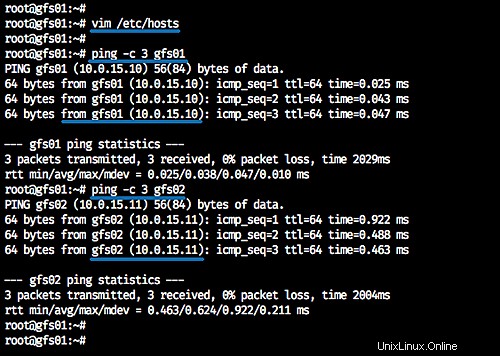
Tambahkan Repositori GlusterFS
Instal paket software-properties-common ke sistem.
sudo apt install software-properties-common -y
Tambahkan kunci dan repositori glusterfs dengan menjalankan perintah di bawah ini.
wget -O- https://download.gluster.org/pub/gluster/glusterfs/3.12/rsa.pub | apt-key add -
sudo add-apt-repository ppa:gluster/glusterfs-3.12
Perintah akan memperbarui semua repositori. Dan kami telah menambahkan repositori glusterfs ke semua sistem.
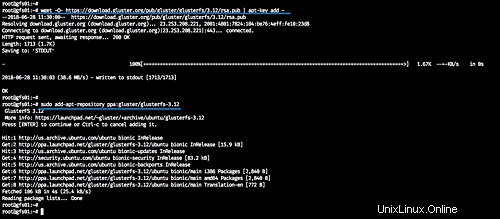
Langkah 2 - Instal Server GlusterFS
Pada langkah ini, kita akan menginstal server glusterfs pada server 'gfs01' dan 'gfs02'.
Instal glusterfs-server menggunakan perintah apt.
sudo apt install glusterfs-server -y
Sekarang mulai layanan glusterd dan aktifkan untuk diluncurkan setiap kali sistem boot.
sudo systemctl start glusterd
sudo systemctl enable glusterd
Server Glusterfs sekarang aktif dan berjalan di server 'gfs01' dan 'gfs02'.
Periksa layanan dan versi perangkat lunak yang diinstal.
systemctl status glusterd
glusterfsd --version
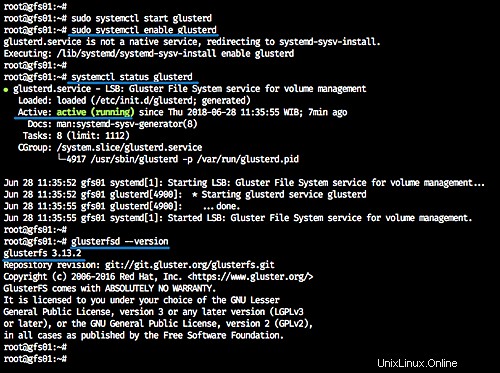
Langkah 3 - Konfigurasi Server GlusterFS
Layanan Glusterd sekarang aktif dan berjalan, dan langkah selanjutnya yang akan kita lakukan adalah mengonfigurasi server tersebut dengan membuat kumpulan penyimpanan tepercaya dan membuat volume glusterf terdistribusi.
Buat Kumpulan Penyimpanan Tepercaya
Dari server 'gfs01', kita perlu menambahkan server 'gfs02' ke kumpulan penyimpanan glusterfs.
Jalankan perintah di bawah ini.
gluster peer probe gfs02
Sekarang kita akan melihat hasil 'peer probe:success', dan kita telah menambahkan server 'gfs02' ke kumpulan penyimpanan terpercaya.
Periksa status dan daftar kumpulan penyimpanan menggunakan perintah di bawah ini.
gluster peer status
gluster pool list
Dan Anda akan melihat server 'gfs02' terhubung ke peer cluster, dan ada di daftar kumpulan.
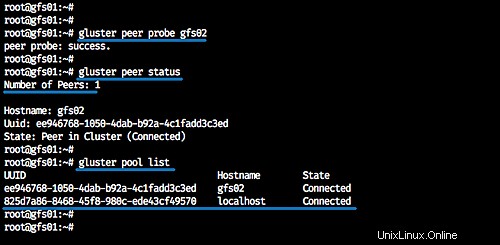
Siapkan Volume GlusterFS Terdistribusi
Setelah membuat kumpulan penyimpanan tepercaya, kami akan membuat volume glusterf terdistribusi baru. Kami akan membuat volume glusterfs baru berdasarkan direktori sistem.
Catatan:
- Untuk produksi server, disarankan untuk membuat volume glusterfs menggunakan partisi yang berbeda, bukan menggunakan direktori sistem.
Buat direktori baru '/glusterfs/distributed' di setiap server bot 'gfs01' dan 'gfs02'.
mkdir -p /glusterfs/distributed
Dan dari server 'gfs01', buat volume glusterfs terdistribusi bernama 'vol01' dengan 2 replika 'gfs01' dan 'gfs02'.
gluster volume create vol01 replica 2 transport tcp \
gfs01:/glusterfs/distributed \
gfs02:/glusterfs/distributed \
force
Sekarang kita telah membuat volume terdistribusi 'vol01' - mulai 'vol01' dan periksa info volume.
gluster volume start vol01
gluster volume info vol01
Dan berikut adalah hasilnya.
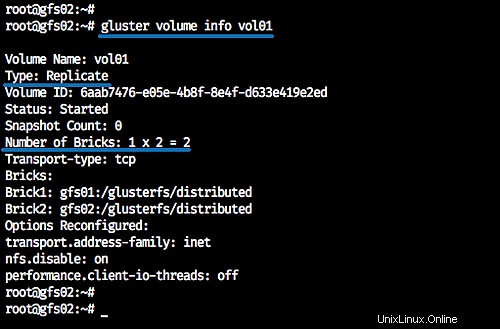
Pada tahap ini, kami membuat volume 'vol01' dengan jenis 'Replika' dan 2 bata di server 'gfs01' dan 'gfs02'. Semua data akan didistribusikan secara otomatis ke setiap server replika, dan kami siap untuk memasang volume.
Di bawah info volume 'vol01' dari server 'gfs02'.
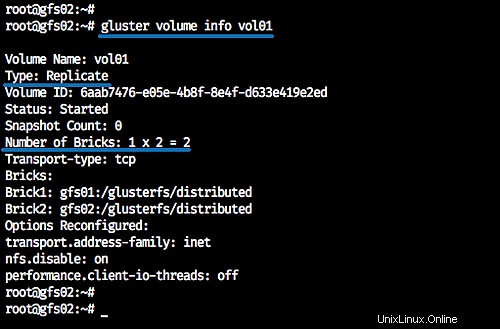
Langkah 4 - Siapkan Klien GlusterFS
Pada langkah ini, kita akan memasang glusterfs volume 'vol01' ke klien Ubuntu, dan kita perlu menginstal glusterfs-client ke server klien.
Instal glusterfs-client ke sistem Ubuntu menggunakan perintah apt.
sudo apt install glusterfs-client -y
Sekarang buat direktori baru '/mnt/glusterfs' ketika instalasi glusterfs-client selesai.
mkdir -p /mnt/glusterfs
Dan pasang volume glusterfs terdistribusi 'vol01' ke direktori '/mnt/glusterfs'.
sudo mount -t glusterfs gfs01:/vol01 /mnt/glusterfs
Sekarang periksa volume yang tersedia di sistem.
df -h /mnt/glusterfs
Dan kita akan mendapatkan volume glusterfs yang dipasang ke direktori '/mnt/glusterfs'.
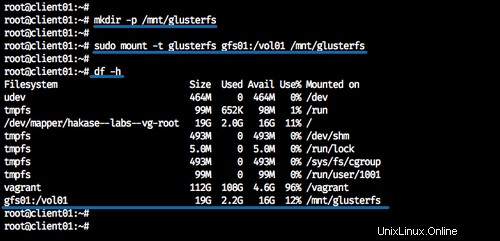
Tambahan:
Untuk memasang glusterfs secara permanen ke sistem klien Ubuntu, kita dapat menambahkan volume ke '/etc/fstab'.
Edit file konfigurasi '/etc/fstab'.
vim /etc/fstab
Dan rekatkan konfigurasi di bawah ini.
gfs01:/vol01 /mnt/glusterfs glusterfs defaults,_netdev 0 0
Simpan dan keluar.
Sekarang reboot server dan ketika online, kita akan mendapatkan volume glusterfs 'vol01' yang terpasang secara otomatis melalui fstab.
Langkah 5 - Menguji Replika/Mirroring
Pada langkah ini, kita akan menguji mirroring data pada setiap node server.
Pasang volume glusterfs 'vol01' ke setiap server glusterfs.
Di server 'gfs01'.
mount -t glusterfs gfs01:/vol01 /mnt
Di server 'gfs02'.
mount -t glusterfs gfs02:/vol01 /mnt
Sekarang kembali ke klien Ubuntu dan buka direktori '/mnt/glusterfs'.
cd /mnt/glusterfs
Buat beberapa file menggunakan perintah sentuh.
touch file01 file02 file03
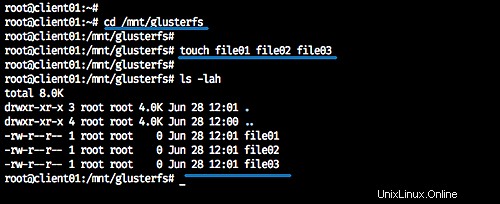
Sekarang periksa setiap - 'gfs01' dan 'gfs02' - server, dan kita akan mendapatkan semua file yang telah kita buat dari mesin klien.
cd /mnt/
ls -lah
Berikut hasil dari server 'gfs01'.
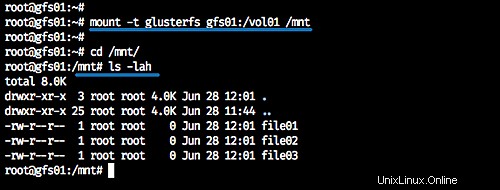
Dan inilah hasil dari server 'gfs02'.
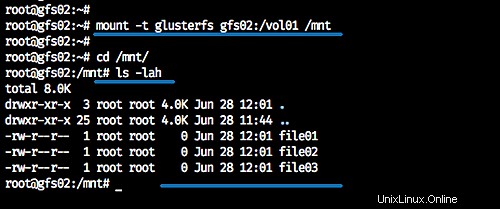
Semua file yang kami buat dari mesin klien akan didistribusikan ke semua server node volume glusterfs.